去除水印,需要借助软件(这看似是一句废话,实则就是一句废话)

去水印的前提说明:
PDF版权归原作者所有,本软件所提供去水印功能仅供研究学习,不得在未经作者授权下去除PDF水印等版权信息,由此造成的纠纷本软件概不负责。
“简单水印”功能不做说明,主要演示“复杂水印”去除方法。
具体操作步骤如下:点击“PDF去水印”选项卡,选择“复杂水印”,添加待去水印PDF文件(支持拖拽),软件支持4种方法去除水印,详细介绍如下:
文字水印
点击“文字水印”功能标签,选择一种模式后,点击 “分析文字水印” 按钮。软件支持通过3种模式对文字水印进行分析,同时将鼠标放在“关键词”处可显示详细内容。

示例 PDF 文件:文档中存在两处文字水印(三个模式)

不同模式扫描逻辑不同,请根据实际情况进行扫描,若成功识别文字水印,勾选对应水印文字,点击右下角“去除水印”按钮即可输出。
输出效果:
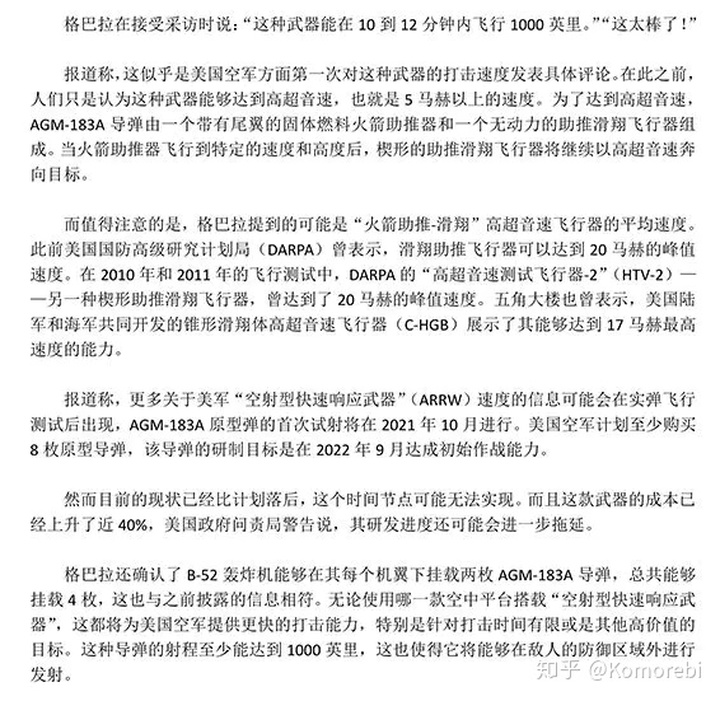
图片水印
点击“图片水印”功能标签,选择一种模式后,点击“分析图片水印”按钮。软件支持通过2种模式对图片水印进行分析。

示例 PDF 文件:文档中存在一种(两处)图片水印,正文中存在两张非水印图片。
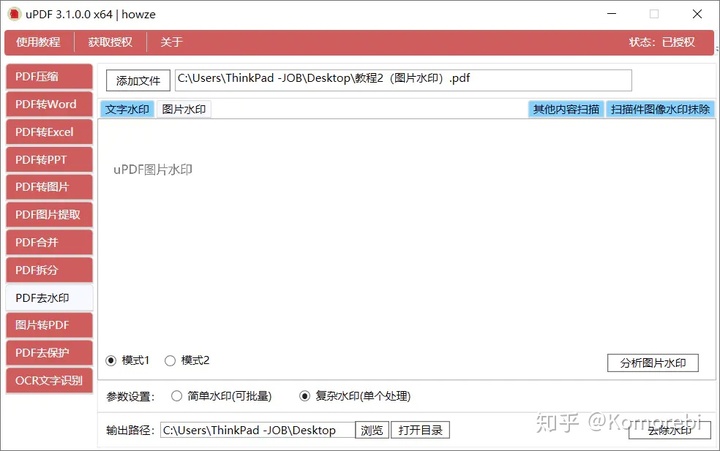
模式1
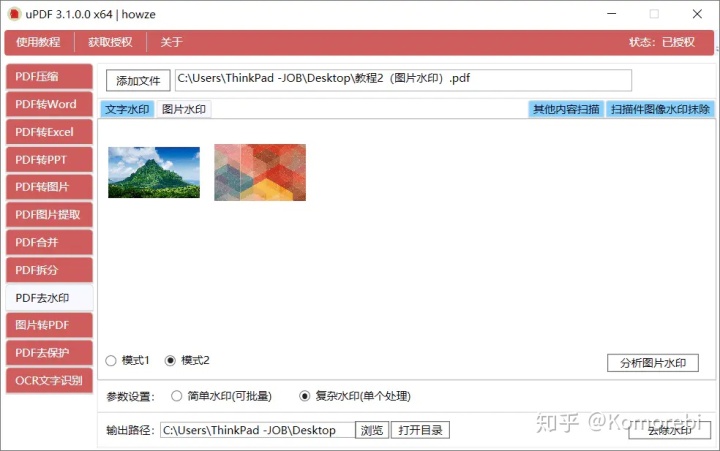
模式2
不同模式扫描逻辑不同,请根据实际情况进行扫描,若成功识别图片水印,点击选择对应水印图片,点击右下角“去除水印”按钮即可输出。

输出效果
扫描件图像水印抹除
点击“扫描件图像水印抹除”功能标签,程序会打开新的窗口,展示 PDF 文档。
●该功能适用于纯扫描件或纯图片格式的 PDF 文档,即,通过“文字水印”和“图片水印”均无法成功扫描到水印信息。同时该功能已经脱离PDF文档处理的范畴,属于图像处理范畴。
●使用该功能需配合相关组件(下载地址中已提供),请将下载的去水印组件文件解压,并将其中的 WaterMark 文件夹按下图放置。
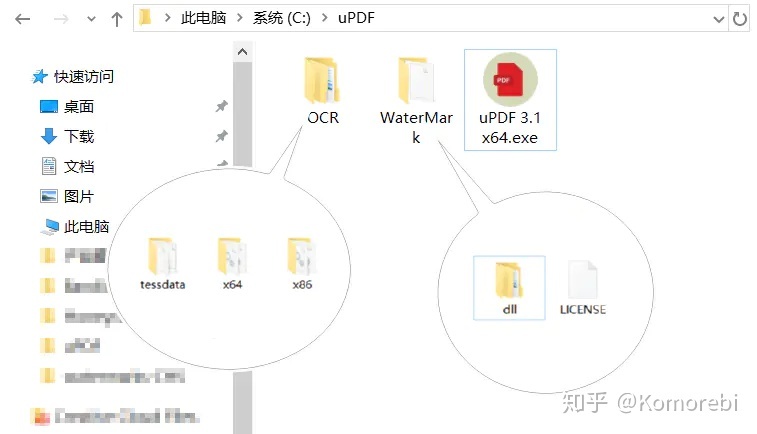
示例 PDF 文件:文档中存在灰色水印,且通过“文字水印”和“图片水印”均无法成功扫描到。

1.在左侧图像展示区域,使用鼠标滚轮放大图像,并框选水印颜色,注意:为精确识别水印颜色,强烈建议放大后框选,同时要包含水印边框,框选后点击“添加水印颜色”按钮。对于多种颜色的水印,可以重复此步骤,依次框选后添加。
2.点击“预览效果”按钮,查看抹除效果,同时,建议通过“上一张”、“下一张”按钮,在其他页面也预览抹除效果,效果满意后,点击“输出PDF”按钮。
表演结束! 溜了溜了~~~

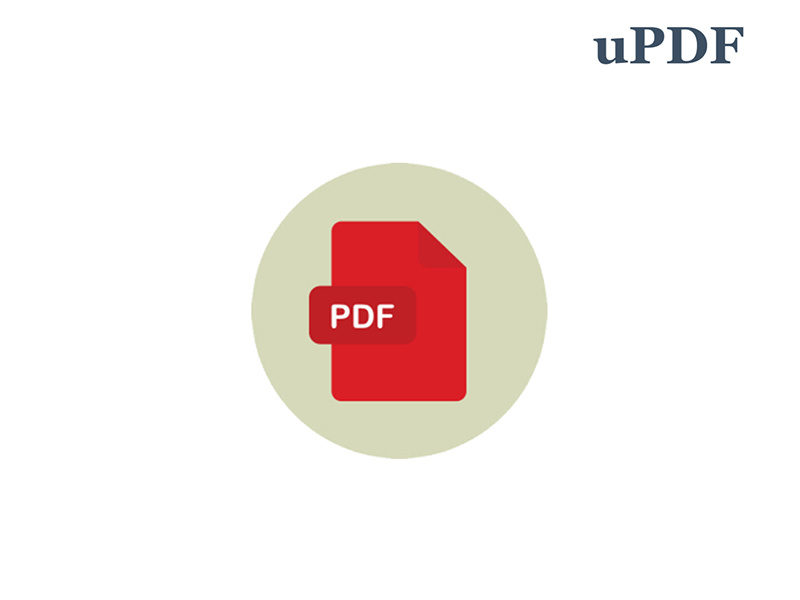







 本文介绍了如何使用uPDF软件去除PDF文档中的复杂水印,包括文字水印和图片水印。软件提供了多种分析模式,支持用户选择对应模式去除水印,并详细阐述了针对扫描件图像水印的抹除方法,确保用户能精准预览和处理PDF文档中的水印。
本文介绍了如何使用uPDF软件去除PDF文档中的复杂水印,包括文字水印和图片水印。软件提供了多种分析模式,支持用户选择对应模式去除水印,并详细阐述了针对扫描件图像水印的抹除方法,确保用户能精准预览和处理PDF文档中的水印。

















 3万+
3万+

 被折叠的 条评论
为什么被折叠?
被折叠的 条评论
为什么被折叠?








